使用JavaScript检测Firefox浏览器是否启用了Firebug的代码_javascript技巧
在启用了firebug面板后,会增加一个window.console对象及window.console.firebug变量用于保存当前firebug的当前版本,当关闭firebug面板后则变回正常,于是我们可以通过判断其是否存在来检测是否开启了firebug。
Boolean(window.console && window.console.firebug)
于是,为了方便在没有启用firebug的情况下避免脚本错误,可以在脚本最前面加入以下语句手工创建空的console对象以作兼容。
if (!window.console) {
// ignore firebug console call if it's not installed
// for firebug 1.6.0
(function(m, i) {
window.console = {};
while (i--) {
window.console[m[i]] = function() {};
}
})('log debug info warn exception assert dir dirxml trace group groupEnd groupCollapsed time timeEnd profile profileEnd count clear table error notifyFirebug'.split(' '), 22);
}
这样,在IE下能正常预览页面,在Firefox、Chrome、Safari中也能正常输出调试信息。

Heiße KI -Werkzeuge

Undresser.AI Undress
KI-gestützte App zum Erstellen realistischer Aktfotos

AI Clothes Remover
Online-KI-Tool zum Entfernen von Kleidung aus Fotos.

Undress AI Tool
Ausziehbilder kostenlos

Clothoff.io
KI-Kleiderentferner

AI Hentai Generator
Erstellen Sie kostenlos Ai Hentai.

Heißer Artikel

Heiße Werkzeuge

Notepad++7.3.1
Einfach zu bedienender und kostenloser Code-Editor

SublimeText3 chinesische Version
Chinesische Version, sehr einfach zu bedienen

Senden Sie Studio 13.0.1
Leistungsstarke integrierte PHP-Entwicklungsumgebung

Dreamweaver CS6
Visuelle Webentwicklungstools

SublimeText3 Mac-Version
Codebearbeitungssoftware auf Gottesniveau (SublimeText3)

Heiße Themen
 1359
1359
 52
52
 Wie entferne ich Firefox Snap unter Ubuntu Linux?
Feb 21, 2024 pm 07:00 PM
Wie entferne ich Firefox Snap unter Ubuntu Linux?
Feb 21, 2024 pm 07:00 PM
Um FirefoxSnap unter Ubuntu Linux zu entfernen, können Sie die folgenden Schritte ausführen: Öffnen Sie ein Terminal und melden Sie sich als Administrator bei Ihrem Ubuntu-System an. Führen Sie den folgenden Befehl aus, um FirefoxSnap zu deinstallieren: sudosnapremovefirefox Sie werden zur Eingabe Ihres Administratorkennworts aufgefordert. Geben Sie Ihr Passwort ein und drücken Sie zur Bestätigung die Eingabetaste. Warten Sie, bis die Befehlsausführung abgeschlossen ist. Sobald der Vorgang abgeschlossen ist, wird FirefoxSnap vollständig entfernt. Beachten Sie, dass dadurch Versionen von Firefox entfernt werden, die über den Snap-Paketmanager installiert wurden. Wenn Sie eine andere Version von Firefox auf andere Weise installiert haben (z. B. über den APT-Paketmanager), sind Sie davon nicht betroffen. Führen Sie die oben genannten Schritte durch
 Kann Mozilla Firefox deinstalliert werden?
Mar 15, 2023 pm 04:40 PM
Kann Mozilla Firefox deinstalliert werden?
Mar 15, 2023 pm 04:40 PM
Mozilla Firefox kann deinstalliert werden; Firefox ist ein Browser eines Drittanbieters und kann deinstalliert werden, wenn er nicht benötigt wird. Deinstallationsmethode: 1. Klicken Sie im Startmenü auf „Windwos System“ – „Systemsteuerung“ 2. Klicken Sie in der „Systemsteuerung“ auf „Programme und Funktionen“ 3. Suchen Sie in der neuen Benutzeroberfläche und doppelklicken Sie darauf Firefox-Browser-Symbol; 4. Klicken Sie im Deinstallations-Popup-Fenster auf „Weiter“. 5. Klicken Sie auf „Deinstallieren“.
 Neue Funktionen von Firefox 113: Unterstützung für AV1-Animationen, verbesserter Passwortgenerator und Bild-in-Bild-Funktionen
Mar 05, 2024 pm 05:20 PM
Neue Funktionen von Firefox 113: Unterstützung für AV1-Animationen, verbesserter Passwortgenerator und Bild-in-Bild-Funktionen
Mar 05, 2024 pm 05:20 PM
Aktuellen Nachrichten zufolge veröffentlichte Mozilla zwar die stabile Version von Firefox 112, gab aber auch bekannt, dass die nächste Hauptversion, Firefox 113, in den Beta-Kanal eingetreten ist und AV1-Animationen, einen verbesserten Passwortgenerator und Bild-in-Bild-Funktionen unterstützt. Die wichtigsten neuen Funktionen/Features von Firefox 113 sind: Unterstützung für animierte Bilder im AV1-Format (AVIS); Verbesserung der Sicherheit des Passwortgenerators durch Einführung von Sonderzeichen; Unterstützung des Rücklaufs, Anzeige der Videozeit , und den Vollbildmodus einfacher zu aktivieren. Der Modus bietet offizielle DEB-Installationsdateien für Debian- und Ubuntu-Distributionen. Symbole für importierte Lesezeichen werden standardmäßig auf unterstützter Hardware mit w unterstützt
 Wie kann ich Mozilla Firefox in Scrapy verwenden, um das Problem des Scannens des QR-Codes zum Anmelden zu lösen?
Jun 22, 2023 pm 09:50 PM
Wie kann ich Mozilla Firefox in Scrapy verwenden, um das Problem des Scannens des QR-Codes zum Anmelden zu lösen?
Jun 22, 2023 pm 09:50 PM
Für Crawler ist das Crawlen von Websites, die eine Anmeldung, einen Bestätigungscode oder einen Scan-Code erfordern, ein sehr problematisches Problem. Scrapy ist ein sehr einfach zu verwendendes Crawler-Framework in Python. Bei der Verarbeitung von Bestätigungscodes oder dem Scannen von QR-Codes zum Anmelden müssen jedoch einige besondere Maßnahmen ergriffen werden. Als gängiger Browser bietet Mozilla Firefox eine Lösung, die uns bei der Lösung dieses Problems helfen kann. Das Kernmodul von Scrapy ist Twisted, das nur asynchrone Anfragen unterstützt, aber einige Websites erfordern die Verwendung von Cookies und
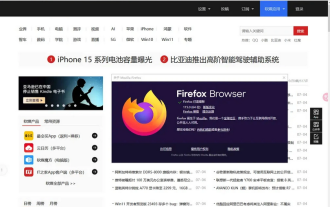 Firefox-Browser Firefox 115 veröffentlicht, unterstützt die letzte Version von Win7/Win8.1
Mar 04, 2024 pm 04:46 PM
Firefox-Browser Firefox 115 veröffentlicht, unterstützt die letzte Version von Win7/Win8.1
Mar 04, 2024 pm 04:46 PM
Die neuesten Nachrichten von heute: Mozilla hat heute offiziell das stabile Versionsupdate des Firefox-Browsers Firefox 115 veröffentlicht. Das Bemerkenswerteste an diesem Update ist, dass dies die letzte Version ist, die Win7/Win8, macOS 10.12, 10.13 und 10.14 unterstützt. Download-Adresse: https://ftp.mozilla.org/pub/firefox/releases/115.0/Mozilla gab im offiziellen Update-Protokoll an: Microsoft wird die Unterstützung für Win7- und Win8-Systeme im Januar 2023 einstellen und Firefox 115 wurde heute veröffentlicht. Die Version ist das letzte Versionsupdate, das Benutzer dieses Systems erhalten haben. Benutzer von Win7 und Win8
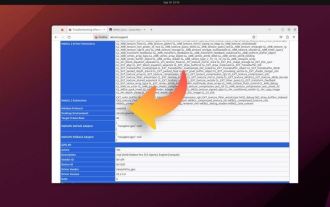 Ubuntu 23.10 führt Firefox standardmäßig im nativen Wayland-Modus aus
Feb 29, 2024 am 10:10 AM
Ubuntu 23.10 führt Firefox standardmäßig im nativen Wayland-Modus aus
Feb 29, 2024 am 10:10 AM
Canonical gab kürzlich bekannt, dass Firefox Snap im kommenden Ubuntu 23.10 so konfiguriert wurde, dass es standardmäßig im Wayland-Modus läuft. Hinweis: Ubuntu verfügt derzeit standardmäßig über die Wayland-Sitzung, und Firefox kann auch normal funktionieren. Allerdings läuft FirefoxSnap derzeit tatsächlich im XWayland-Kompatibilitätsmodus und nicht im strikten nativen Wayland-Modus. Canonical kündigte an, den Firefox-Browser standardmäßig im Wayland-Modus auszuführen, sodass Probleme wie Unschärfe der Benutzeroberfläche und Skalierungsverzerrungen auf HiDPI-Displays nicht auftreten, und Touch-Gesten wie Ziehen und Kneifen werden unterstützt. Wie oben erwähnt, Ubunt
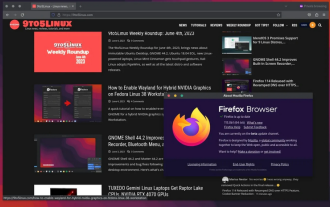 Firefox 115 Beta veröffentlicht: Einführung von Schnellaktionen
Mar 04, 2024 pm 03:10 PM
Firefox 115 Beta veröffentlicht: Einführung von Schnellaktionen
Mar 04, 2024 pm 03:10 PM
Gestern gab es neue Neuigkeiten: Während Mozilla das stabile Versionsupdate für Firefox 114 veröffentlichte, verlagerte es seinen Entwicklungsschwerpunkt auch auf die Firefox 115-Version und veröffentlichte heute die Beta-Version. Aus Berichten geht hervor, dass Firefox 115 die Schaltflächen CookieBannerReduction und QuickActions einführt, deren Einführung ursprünglich in Version 114 geplant war. Nachdem Benutzer CookieBannerReduction in Firefox-Version 115 aktiviert und unterstützte Websites besucht haben, lehnt der Browser Cookie-Anfragen für Cookie-Banner automatisch ab. Die zweite Funktion ist die QuickActions-Schaltfläche in der Adressleiste
 So lösen Sie das Problem, dass Font Awesome in Firefox unter Apache/Nginx nicht angezeigt wird
May 21, 2023 pm 05:43 PM
So lösen Sie das Problem, dass Font Awesome in Firefox unter Apache/Nginx nicht angezeigt wird
May 21, 2023 pm 05:43 PM
1. Nginx-Serverlösung Der Server verwendet Nginx, um das Feld „access-control-allow-origin“ zum Antwortheader hinzuzufügen. Die Methode zum Hinzufügen besteht darin, die Direktive „add_header“ zu verwenden: Konfigurationsbeispiel: Kopieren Sie den Code wie folgt: location/assets/ {gzip_staticon; Expiresmax;add_headercache-controlpublic;add_headeraccess-control-allow-origin*;} 2. Apache-Serverlösung Fontawesome (Firefox kann Feuer nicht anzeigen




